Dado que cuenta con más de 300 millones de usuarios activos mensuales, la aplicación TikTok es una cómoda plataforma para videos. La mayoría de los videos de TikTok pueden guardarse y descargarse gratuitamente, pero grabar una sesión de TikTok Live es complicado. Las empresas de software de grabación de pantalla ofrecen costosas herramientas de grabación online premium que dificultan a la gente común y a los creadores habituales de contenidos grabar sesiones en directo y compartirlas. Aquí es donde un Grabador de pantalla de TikTok Live desempeña un papel importante. Hacer una grabación profesional de las sesiones de TikTok Live no tiene por qué costar mucho. Es especialmente importante ya que a veces los seguidores también quieren grabar un TikTok Live de principio a fin.
También hay que tener en cuenta que la grabación de pantalla tampoco es compatible con TikTok. Este artículo detalla cómo grabar un TikTok Live en las pantallas de teléfonos, tabletas y computadoras sin infringir en los derechos de autor.
En este artículo
¿Qué es un TikTok live?
TikTok Live es una función que permite conectar con los seguidores en directo, al igual que Facebook Live. Otra característica que lo distingue de los videos pregrabados y subidos a Internet es que los creadores de contenidos interactúan en tiempo real. Este modo de TikTok Live es en el que todos los creadores comienzan una transmisión en directo mirando a una cámara para interactuar con su audiencia. Pueden recibir directamente preguntas, responder a consultas y comentarios, e incluso recibir regalos virtuales de sus espectadores.
Capturar ciertas transmisiones en directo de TikTok puede resultar muy valioso para tener acceso a regalos virtuales y otra información.
El número requerido de seguidores para TikTok Live es 1000 y la edad mínima es 16 años.
¿Cómo grabar un TikTok Live en PC (Windows & Mac)?
Disponer de un grabador TikTok Live para Windows & Mac te ayudará a simplificar la grabación de tus transmisiones en directo en tus computadoras Windows y Mac. Hay muchas opciones, pero el mejor software debe permitir una grabación sin esfuerzo y con excelentes funciones.
Hay una herramienta adecuada para ese trabajo y es Wondershare DemoCreator Screen Recorder. Este grabador de pantalla gratuito graba los TikTok Live y otros videos en streaming de sitios y aplicaciones sin esfuerzo. Está disponible tanto para Windows como para Mac y es fácil de usar para principiantes.
Aquí tienes también el video detallado sobre cómo grabar un livestream.
A continuación también puedes ver cómo grabar un TikTok Live en una PC y disfrutar de tus emisiones en directo favoritas en una PC con un presupuesto y un proceso sencillo.
- Edita y comprime grabaciones de TikTok Live: para editar y comprimir los videos grabados DemoCreator ofrece ciertas funciones. También te permite cortar, girar, invertir y fusionar videos con imágenes, así como clips, utilizando pegatinas, filtros y música de fondo.
- Graba un TikTok Live en MP4, AVI y más: descarga los TikTok Live guardados en MP4, AVI, MKV, o MOV dependiendo del reproductor. Convertir videos de TikTok Live en imágenes GIF también es fácil.
- Graba un TikTok en directo sin pérdida de calidad: con su capacidad de decodificación de hardware, DemoCreator no tiene lags y puede grabar videos HD en directo en TikTok de forma estable. Graba TikTok Live en Full HD 1080p, 720p o 4K para obtener la mejor calidad posible.
- Interfaz fácil de usar: El software DemoCreator Screen Recorder proporciona un proceso de grabación sencillo para un TikTok Live.
¿Cómo usar Wondershare DemoCreator para grabar la pantalla de un TikTok Live?
Paso 1. Instala y ejecuta DemoCreator Screen Recorder en tu PC. Descargar gratis

Paso 2: Una vez finalizada la instalación, ábrelo y haz clic en la opción "Pantalla".
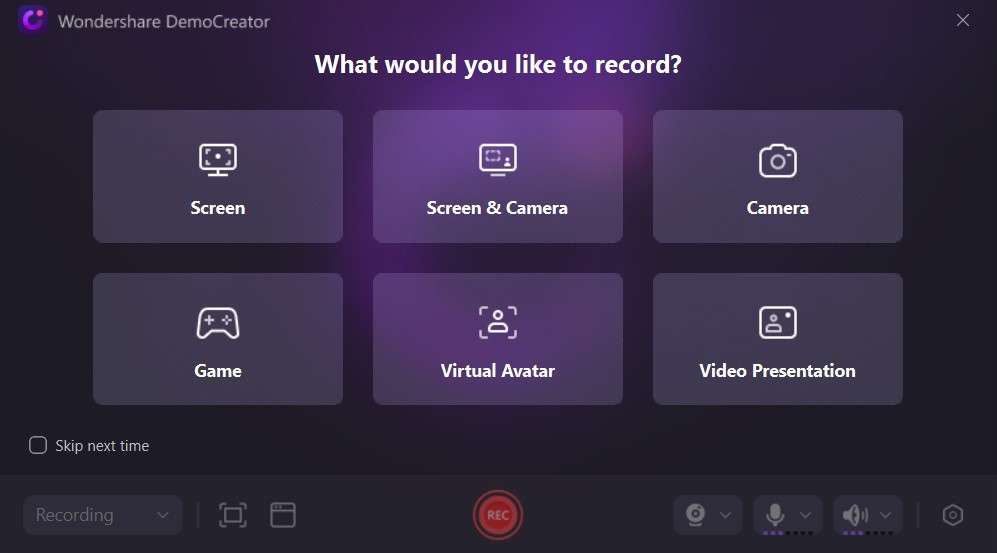
Paso 3: Verás la opción de grabar la pantalla para TikTok como se muestra a continuación. Como la grabación de pantalla de TikTok necesita una relación de aspecto de 9:16, elígela con cuidado.
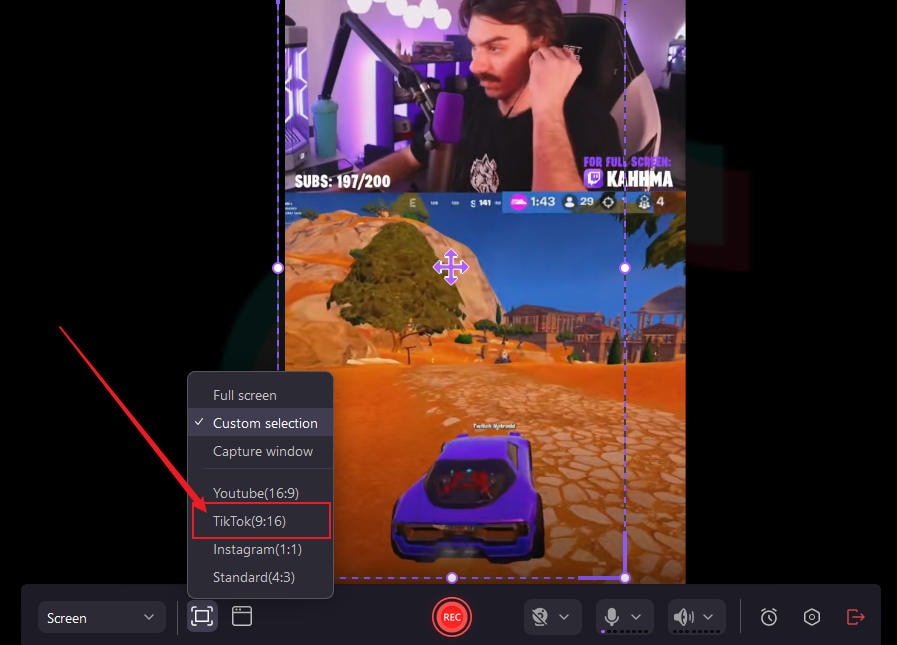
Paso 4: Habilita el Altavoz para grabar audio para TikTok Live con Democreator Screen Recorder, a continuación, personaliza la configuración de grabación, tales como la velocidad de fotogramas del video. Después sólo tienes que hacer clic en el botón rojo REC y listo.
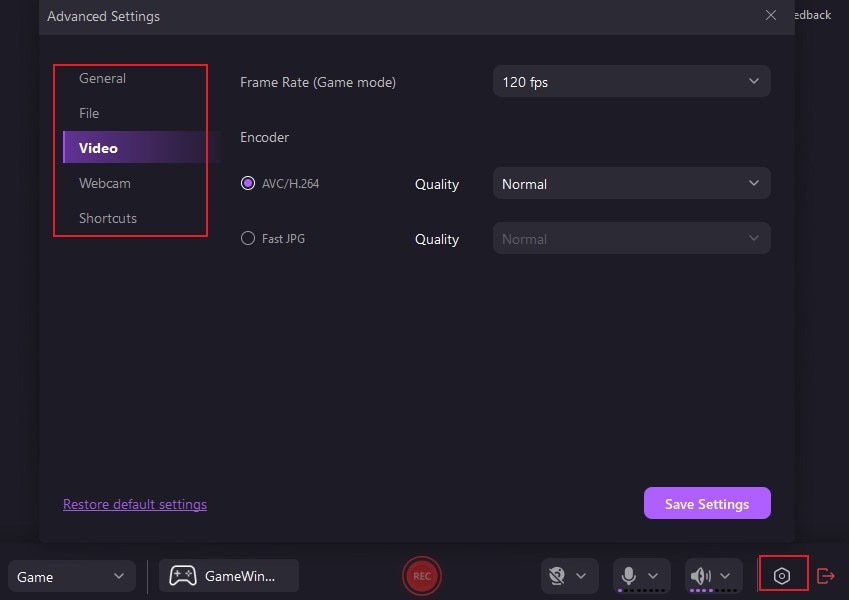
Paso 5: Pronto tendrás la grabación de TikTok en directo cuando abras el mismo video de TikTok en directo en tu navegador web en una relación de aspecto de 9:16.
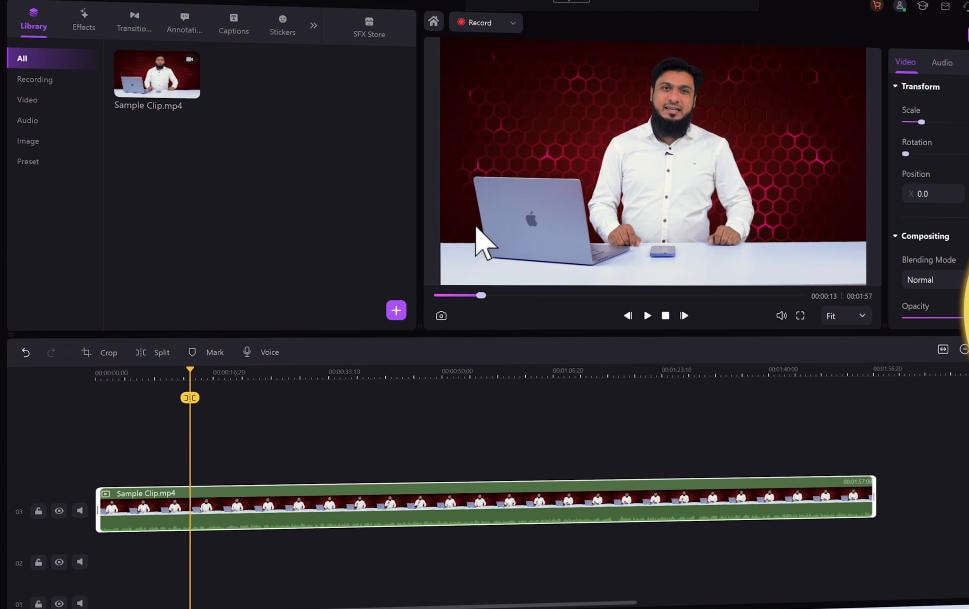
Paso 6: una vez que grabes el TikTok Live, simplemente puedes compartirlo en YouTube, TikTok o donde quieras exportándolo.
Cómo grabar un TikTok Live en línea
¿Tienes prisa? DemoAir ofrece una forma sencilla y eficaz de grabar sesiones de TikTok Live directamente desde tu navegador. No necesitas registrarte ni instalar ninguna aplicación.
Paso 1: Abre DemoAir desde la web oficial. Selecciona el modo "Sólo pantalla" para grabar la sesión de TikTok Live que debería estar abierta en tu navegador Chrome.
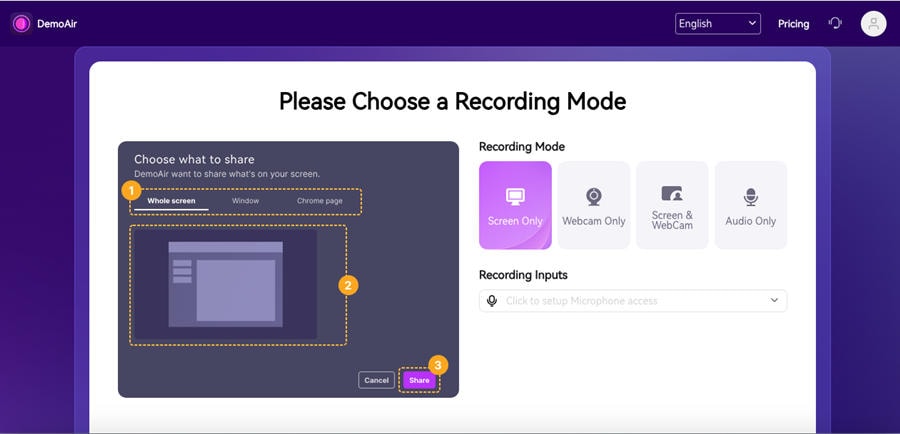
Paso 2: Activa "Audio" para capturar el audio del TikTok Live. Haz clic en "Iniciar grabación."
Paso 3: Haz clic en el botón "pausa" de la extensión del navegador DemoAir para pausar o reanudar la grabación. También hay un "botón de parada". Puedes hacer clic en el botón Detener grabación para finalizar la grabación.
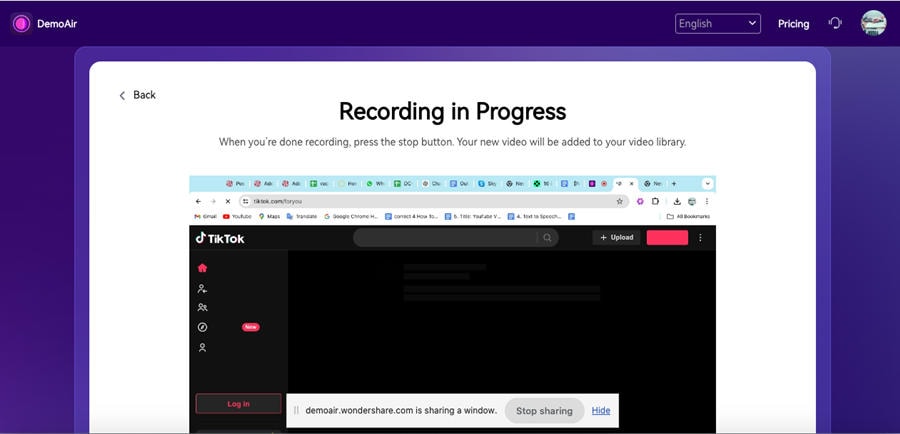
Siguiendo estos pasos, puedes grabar fácilmente una sesión de TikTok Live usando DemoAir.
Cómo grabar un TikTok Live en iOS
Pensemos en los usuarios de iOS, que pueden aprovechar la función de grabación de pantalla integrada en iOS 11 para grabar en TikTok sin necesidad de aplicaciones adicionales. Sin embargo, es importante señalar aquí que la función de grabación de pantalla incorporada para esta función se limita a la grabación de pantalla simple. Algunas funciones de edición y recorte del video no son compatibles.
Ahora lee las instrucciones paso a paso de esta parte y procede a capturar tus videos favoritos.
Paso 1. Inicia TikTok y localiza el Live que quieras capturar.
Paso 2. Pulsa sobre el Centro de Control y pulsa sobre el icono de grabación.
Paso 3. Inicia la grabación tras la cuenta atrás de 3 segundos.
Paso 4. Cuando termines la grabación, sólo tienes que pulsar Detener grabación para detenerla. Los vídeos capturados irán a parar a la aplicación Fotos.
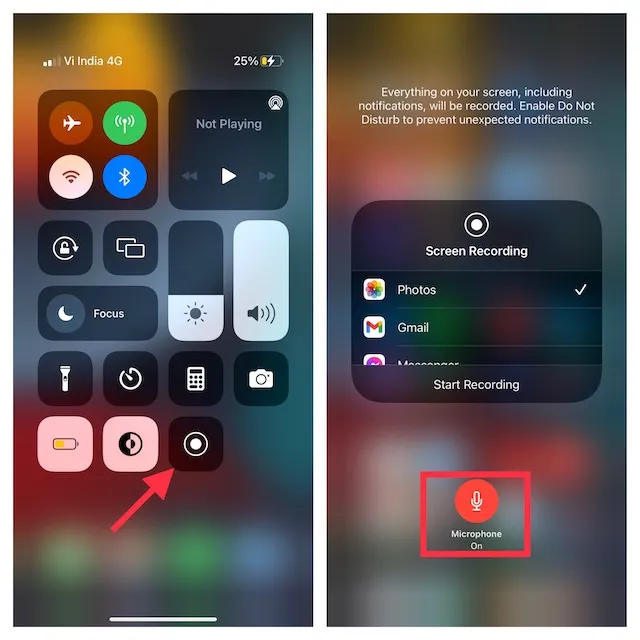
Cómo grabar TikTok Live en Android
En cuanto a los usuarios de Android, pueden capturar fácilmente TikTok Live utilizando la función de grabación de pantalla que ya está preinstalada en los dispositivos que ejecutan el sistema operativo Android 11 o superior. Además, las aplicaciones de grabación de pantalla de terceros ofrecen funciones de grabación más avanzadas.
A continuación te explicamos cómo puedes hacerlo utilizando un grabador de pantalla para Android.
Paso 1. Entra en TikTok y abre el video que quieras grabar.
Paso 2. Para abrir el menú de Ajustes rápidos, desliza el dedo hacia abajo en el panel de notificaciones.
Paso 3. A continuación, pulsa el icono Grabador de pantalla para empezar a grabar. También te permite seleccionar qué sonido multimedia, de micrófono quieras grabar o la opción de omisión de audio. Recuerda a los participantes que deben seguir en la página para continuar grabando.
Paso 4. Para detener la grabación, pulsa el botón rojo situado en la parte superior de la pantalla. Para ver el video tienes que abrir la aplicación Galería.
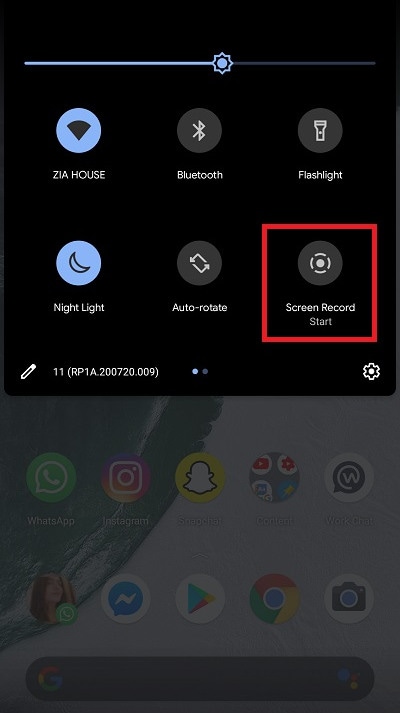
- Graba pantallas personalizadas con audio y edítalas en diferentes pistas.
- Captura videos de juegos, tutoriales y presentaciones y edítalos después con una sola herramienta.
- Plantillas de edición incorporadas ilimitadas, efectos especiales y otras fuentes.
- Soporta la exportación a MP4, MOV, MKV, GIF y otros formatos.

Conclusión
La grabación en directo de TikTok puede ser una gran oportunidad para guardar y compartir los momentos que más te gusten. Si estás usando un dispositivo Android o iOS, hay varias maneras de grabar videos de TikTok Live. Las herramientas de grabación de pantalla integradas en ambas plataformas permiten a los usuarios capturar estos videos sin necesidad de utilizar aplicaciones de terceros. Sin embargo, simplemente proporcionan grabación de pantalla sin ningún control sobre cómo utilizar y compartir el contenido grabado. Por otro lado, algunas aplicaciones de terceros ofrecen mejor calidad de audio y mayor funcionalidad. El grabador de pantalla Wondershare DemoCreator es uno de ellos.
Por lo tanto, si necesitas un software de captura de pantalla completo para grabar un TikTok Live que sea fácil de usar, Wondershare DemoCreator es una gran elección.
Preguntas frecuentes
-
1. ¿Cómo puedo grabar la pantalla de un TikTok Live en mi dispositivo Android?
Para grabar en pantalla un TikTok Live en un dispositivo Android, el primer paso es abrir TikTok y elegir el video en directo que quieres grabar. Ve al panel de notificaciones y desliza el dedo hacia abajo para abrir el menú de Ajustes rápidos y pulsa en Grabadora de pantalla para empezar a grabar. El usuario puede seleccionar grabar sonido multimedia, de micrófono o ninguno. El video grabado se guardará en la aplicación Galería de tu dispositivo. -
2. ¿Existe alguna aplicación de terceros recomendada para una grabación de pantalla de mayor calidad en TikTok Live?
Hay una serie de aplicaciones de terceros que pueden ofrecer mejores soluciones para la grabación de pantalla para TikTok Live. Estas aplicaciones, como Wondershare DemoCreator, ofrecen funciones adicionales como la edición de video y la grabación de audio profesional, que pueden mejorar tu experiencia de grabación. -
3. ¿Puedo grabar la pantalla de TikTok Live en dispositivos iOS?
De hecho, existe una función de grabación de pantalla en los dispositivos iOS que permite a los usuarios grabar TikTok Live. Para activar la grabación de pantalla en tu dispositivo, ve a Ajustes > Centro de control y elige añadir Grabación de pantalla a los controles disponibles. A continuación, inicia TikTok y elige la transmisión en directo que deseas capturar.


